edge浏览器是电脑端自带的安全高效浏览器,但很多用户在使用这款软件,发现已经被360导航篡改了,但不知道该如何改回来,小编通过下文,将为您带来最详细的edge浏览器被360导航篡改了修改回来的操作。

edge浏览器被360导航篡改了怎么改回来
1、将edge浏览器打开之后,你可以看到当前的主页是360导航的搜索页面,如图所示。
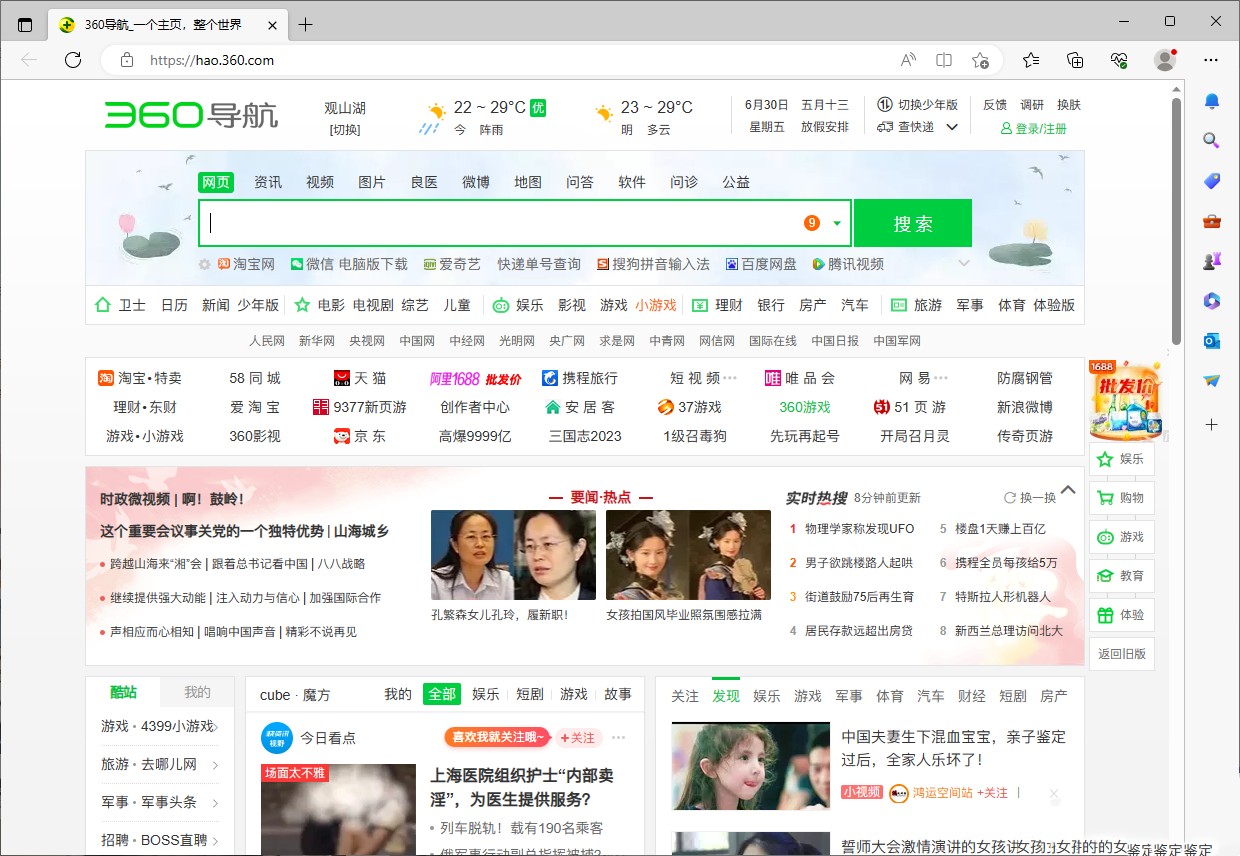
2、想要解决这个问题的话,我们可以点击右下角的【…】图标,在弹出的子选项中将【设置】选项点击进入。
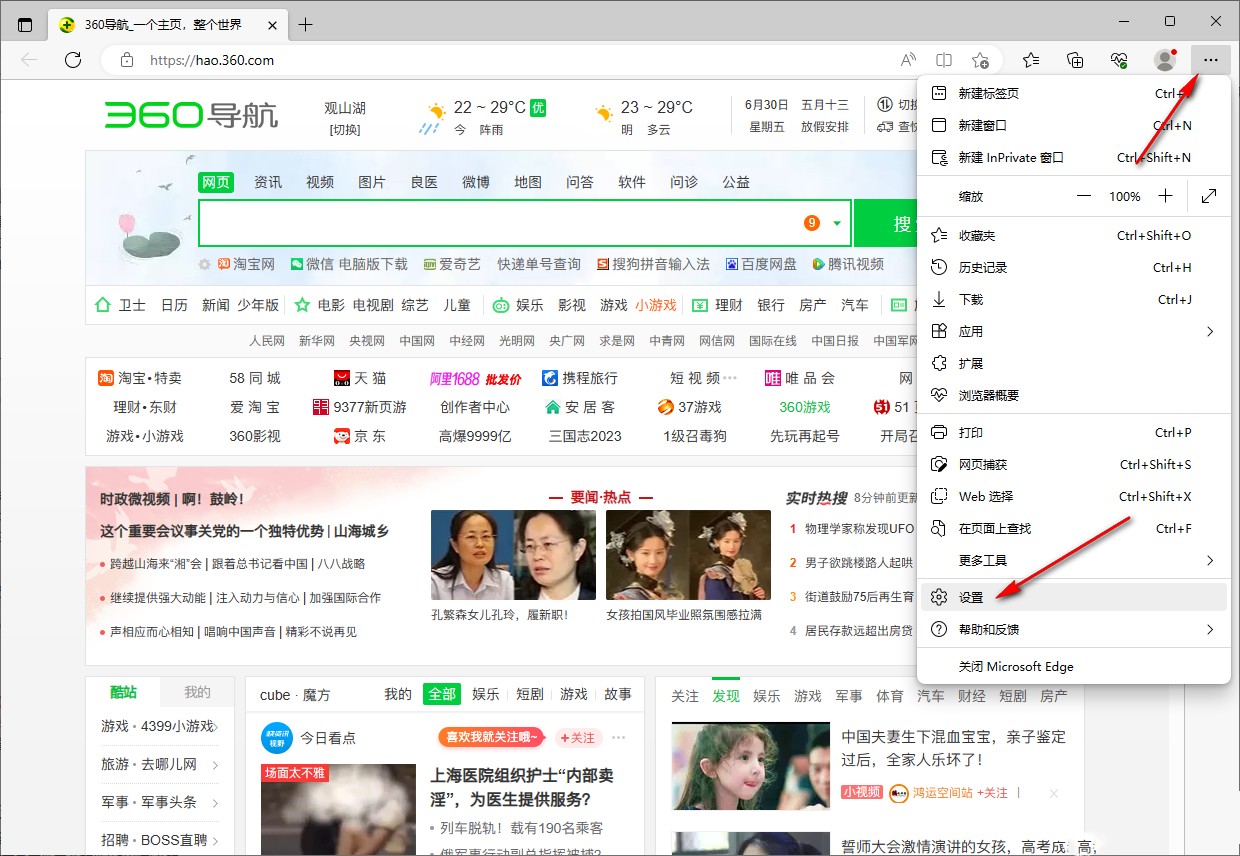
3、随后,我们可以在打开的设置页面中,将左侧的【开始、主页和新建标签页】选项进行点击,然后这时你可以看到右侧是360导航的主页网址。
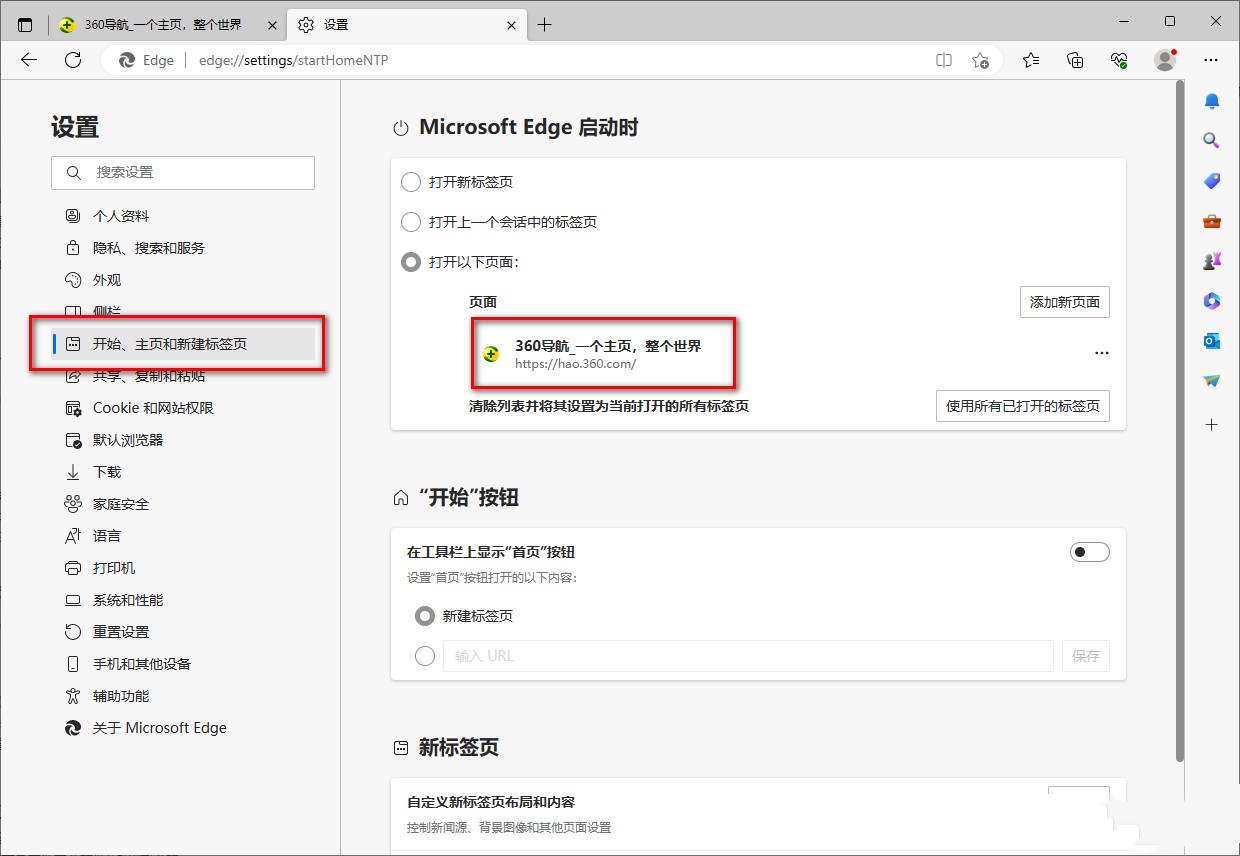
4、我们将360导航后面的了【…】这个图标进行点击,随后在出现的选项中选择【删除】按钮。
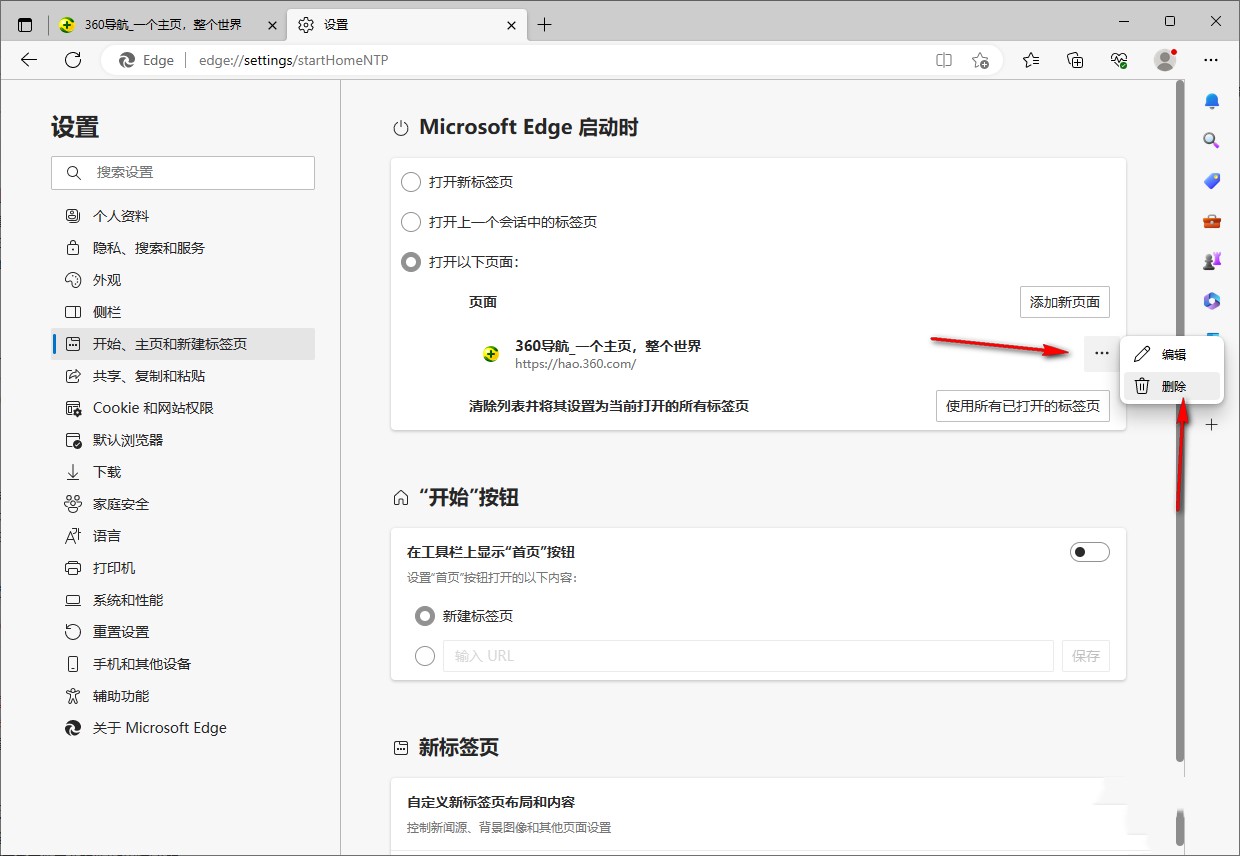
5、删除之后,我们再重新勾选【打开新标签页】这个选项,然后将edge浏览器关闭重新启动,如图所示。
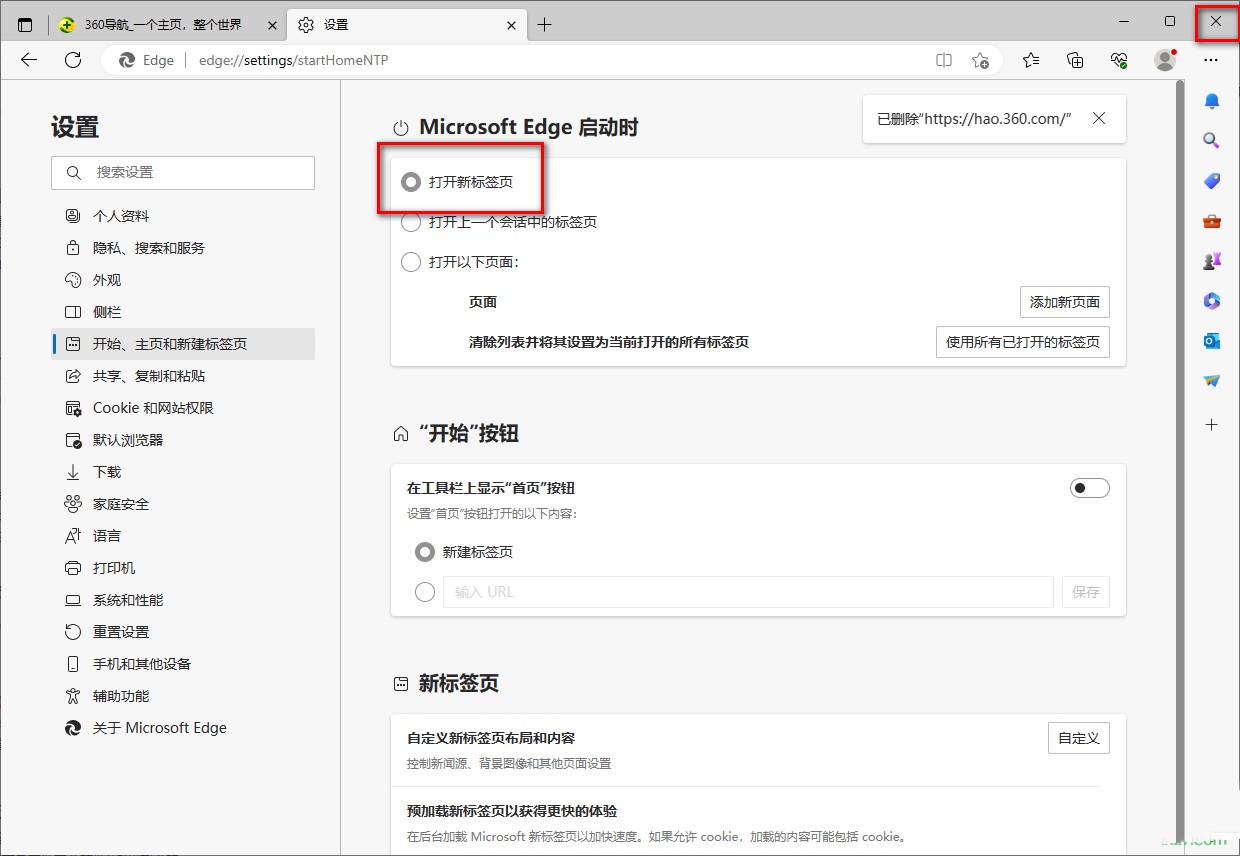
6、这时你可以看到重新打开的edge浏览器的页面是当前的edge浏览器的主页面,如图所示。
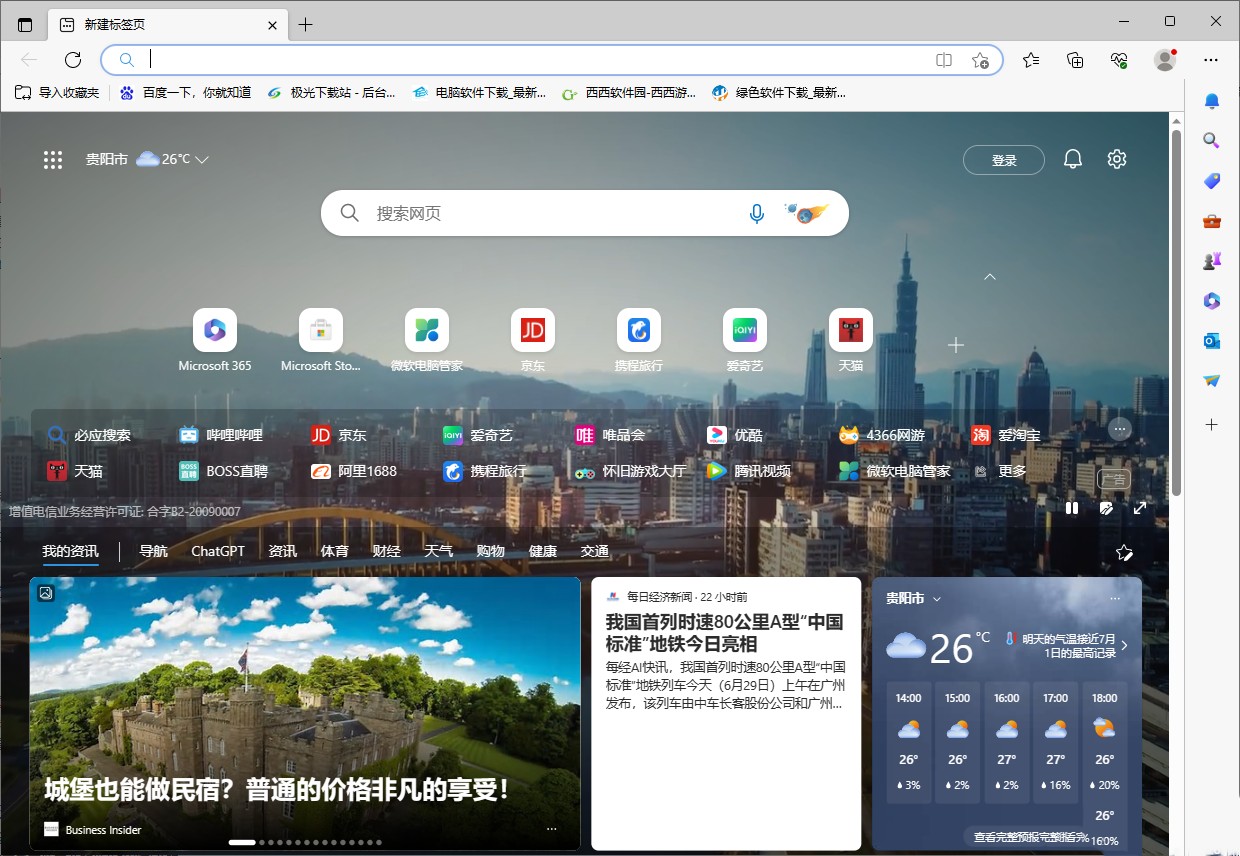
以上就是关于edge浏览器被360导航篡改后如何修改过来的操作,更多内容请持续关注玩玩游戏网!


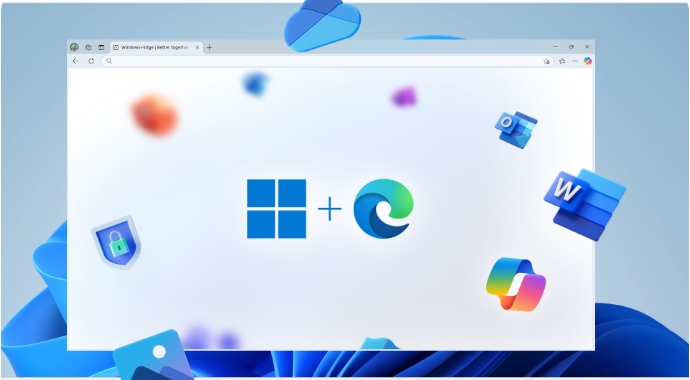



网友评论
共0条